Viber за компютър

- 2035
- 26
- Leslie Ortiz
Питат ме дали има Viber за компютър и къде може да бъде изтеглен. Отговарям: Има дори две различни, в зависимост от това коя версия на Windows сте инсталирали и с кои приложения предпочитате да работите:
- Viber за Windows 7 (настолна програма ще работи в най -новите версии на ОС).
- Viber за Windows 10, 8.1 и 8 (приложение за нов интерфейс).
Кой да изберете, решете: Аз лично предпочитам да използвам програми за работния плот, въпреки факта, че Windows 10 или 8 е инсталиран на компютъра - според мен те често са по -функционални от аналога „плочки“ и просто повече повече Удобен в употреба, когато използвате мишка и клавиатура, за да работите с компютър. Може да се интересува и от: как да използвате WhatsApp на компютър.
Тази статия е подробно за това къде да изтеглите Viber и инсталирането на всяка версия на програмата (тъй като има някои нюанси) и с това как да я използвате, мисля, че вече сте познати, в екстремни случаи няма да ви е трудно да разбера.
Viber за Windows 7 (Приложение за десктоп)
Можете да изтеглите Viber за Windows 7 безплатно от официалния уебсайт http: // viber.Com. Инсталационната програма ще бъде на английски и в самото приложение нещо на руски (активиране), но нещо не е (основният прозорец на програмата).

След инсталирането, в зависимост от това дали имате Viber по телефона, ще трябва или да въведете акаунта (повече за това по -долу) или да стартирате нов, в същото време, за да може програмата да работи на компютър с Windows 7, е необходимо да имате Viber на телефона (iOS, Android, WP, BlackBerry). Можете да инсталирате Viber за вашия телефон от официалния магазин на вашата платформа, например, Google Play или Apple Appstore.
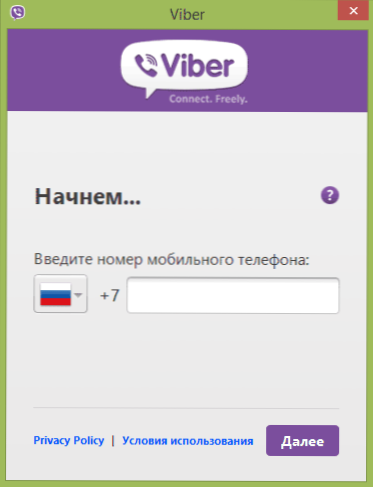
За да активирате Viber на компютър, ще трябва да въведете телефонен номер, да получите код върху него и да въведете в програмата. Веднага след това самата програма ще започне с вашите контакти и всички налични функции за комуникация с приятели и роднини.
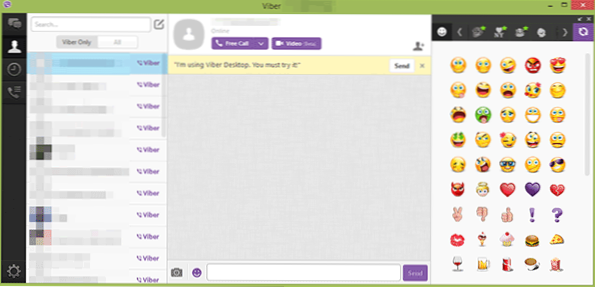
Viber за Windows 10
Viber за Windows 10 може да бъде изтеглен безплатно от магазина за приложения - просто отворете магазина (иконата обикновено се намира в лентата на задачите), въведете Viber в полето за търсене в горния десен ъгъл.

Щракнете върху бутона "Get" и след инсталиране на приложението отидете в акаунта си в Messenger.
Инсталиране на витри за Windows 8 и 8.1
Както и останалата част от първоначалния екран, Viber за Windows 8 може да бъде изтеглен в магазина на Windows. Просто отидете в магазина (ако не е на първоначалния екран, използвайте търсенето или списъка на всички приложения) и намерете желаната програма: Като правило тя е в списъка с популярни и ако не, използвайте търсенето.
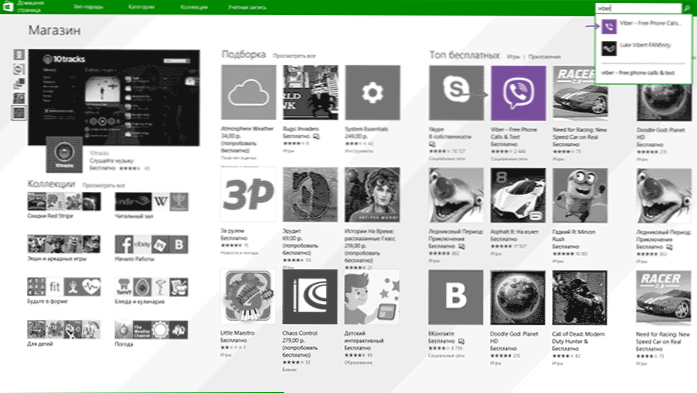
След като инсталирате и стартирате, ще бъдете помолени да посочите дали има приложение на вашия телефон: то трябва да е там и вече трябва да имате акаунт, в противен случай няма да можете да активирате достъп до Viber от компютъра.
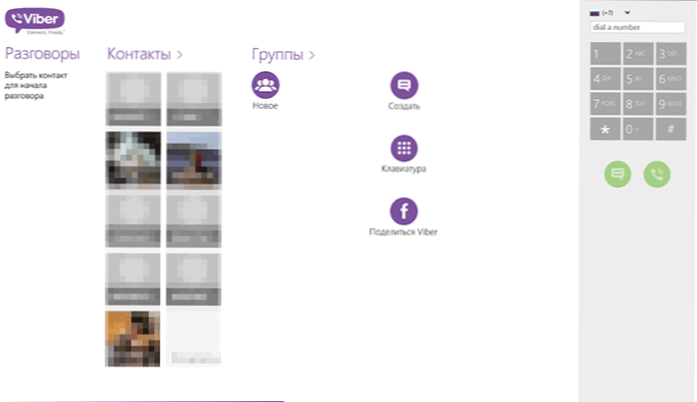
Ако приложението на телефона е достъпно, въведете номера си и вземете кода за активиране. След потвърждение, основният прозорец на програмата със списък на вашите контакти ще се отвори, напълно готов за работа.

